Problèmes fréquents liés aux emails avec l'iPhone et comment les résoudre
Aug 15, 2025 • Publié par : Solution de Réparation de Téléphone •Des solutions éprouvées
1. Problèmes liés aux emails avec iPhone
1. Adresse email rejetée par le serveur
Ceci suggère que l'identifiant du mail et le mot de passe que vous avez entré dans les paramètres sont invalides. Pour résoudre cela, allez dans paramètres > mail > sélectionner compte mail > allez sur compte > changer les paramètres. Entrez la configuration de paramètres correcte et réactivez l'application email de l'iPhone.
2. je ne recois plus de mail sur mon iPhone
Si malgré l'entrée du mot de passe et de l'adresse email correctes, vous recevez l'erreur "ne peut recevoir d'email", il est conseillé de contacter votre service email afin de vérifier la raison de ce problème.
3. Le téléphone ne reçoit pas les nouveaux emails lorsque l'utilisateur accède à sa boîte de réception depuis plusieurs appareils différents
Vous travaillez avec votre identifiant email sur votre PC, et de nouveaux emails arrivent. Mais ces mêmes mails n'apparaîssent pas sur l'application iPhone. Ceci est connu comme étant le lock-out multi-appareil. Non seulement les emails, mais même les application de réseau sociaux comme Twitter ne vous envoient plus d'alertes si vous vous êtes connecté depuis plusieurs appareils différents.
4. La boîte mail semble gelée
Ceci peut arriver après avoir fait certaines mises à jour de logiciels. La meilleure option est de garder enfoncer le bouton central du téléphone durant quelques secondes pour sortir de l'application, puis d'éteindre et rallumer le téléphone. Après ça, rouvrez l'application email à nouveau.
5. Le serveur n'autorise pas la transmission
Les utilisateurs iPhone font face à ce problème lorsqu'ils utilisent leur compte AOL sur leur appareil, et en particulier après avoir réinitialisé leur iPhone. Allez dans paramètres > mail, contacts, calendrier > puis sélectionnez compte AOL, et allez dans Serveur email sortant (SMTP). Choisissez le serveur primaire, et entrez votre nom d'utilisateur et mot de passe pour le compte AOL dans l'espace de détails du serveur mail sortant. Cela devrait résoudre le problème.
6. Applications mail n'arrêtent pas de crasher
Plusieurs utilisateurs d'iPhone 4 et d'iPhone 5 ont reporté ce problème après le lancement d'iOS 8. Les forums d'utilisateurs suggèrent que la plupart des utilisateurs d'iPhone 4 et 5 se plaignent d'une performance lente des applications de messagerie, d'email, de caméra et du navigateur safari. Les experts suggèrent que la mise à jour iOS 8.3 a résolu le problème. Cependant, si vous faites encore face à des problèmes, la meilleure option serait de désinstaller iOS 8 et de reprendre une version antérieure de système opérateur, plus adaptée.
7. Problèmes avec Yahoo mail sur iPhone
Depuis novembre 2014, bien des utilisateurs de l'appication Yahoo iOS mail rapportent des soucis liés à la performance de l'application. Elle était d'ailleur en panne complète durant plusieurs jours entre novembre de l'année dernière et mai 2015. Heureusement, Yahoo a déclaré récemment que la compagnie avait résolu le problème. Ainsi, si vous faites face à des soucis avec l'application Yahoo mail, veillez à ce que vous ayez la dernière version disponible de l'application.
8. Impossible de supprimer un email
Plusieurs utilisateurs on rapporté ce problème concernant l'incapacité à supprimer un email et de les mettre à la corbeille. La plupart des utilisateurs reçoivent l'erreur "Impossible de transférer le message à la corbeille". Ce soucis a été déclenché une fois de plus après le lancement d'iOS 8.1. La meilleure façon de gérer le problème est simplement de supprimer la configuration mail et de réinitialiser le compte.
Conseils pour résoudre les problèmes mail iPhone

Dr.Fone - Réparation du système
Résoudre les problèmes iPhone sans perte de données.
- Réparer uniquement votre iOS à la normale, aucune perte de données.
- Fixer divers problème du système iOS bloqué en mode de récupération, logo Apple blanc, écran noir, bloqué sur l'écran de démarrage, etc.
- Fixer autres erreurs iPhone et iTunes comme iTunes erreur 4013, erreurr 14,iTunes erreur 9, et plus encore.
- Fonctionne pour tous les modèles iPhone (iPhone 13 inclut), iPad, et iPod touch.
- Compatible avec la dernière version iOS 15.

• Vérifiez votre réseau de téléphonie mobile ou votre connection réseau Wi-Fi sur le téléphone
Souvenez-vous, les applications de votre téléphone synchroniseront les mails si l'appareil est connecté à internet. Veillez à ce que l'application soit à jour également. Si vous sentez que vous ne recevez pas vos emails sur votre téléphone, la première étape est de vérifier votre réseau de téléphone ou le Wi-Fi. Une fois que vous avez vérifié que votre téléphone était connecté à internet, ouvrez les paramètres de l'application email concernée et rafraîchissez l'application.
• Vérifiez les paramètres mail pour POP3
Allez dans paramètres > ensuite cliquez mail, contacts, calendrier > aller chercher nouvelles données > et tapez sur aller chercher en y mettant une durée. De sélectionner cette option vous permettra d'être sûr que votre téléphone vérifie les nouveaux emails après des intervalles de temps réguliers et télécharge ces nouveaux emails.
• Réinstallez l'application email concernée
Parfois, les applications arrêtent de recevoir de nouveaux emails du serveur, à cause de problèmes liés aux paramètres de l'application. Cela peut aussi arriver si vous n'avez pas installé les mises à jour pour votre application lorsque le développeur de l'application les a envoyées. La seule manière pour résoudre ce problème est de désinstaller l'application puis de la réinstaller après quelques minutes. Après l'installation, veillez à ce que vous entriez l'adresse email et le mot de passe correctes pour le compte en question.
• Réentrez votre nom d'utilisateur et votre mot de passe dans l'application
Parfois, dû à des soucis techniques, l'email peut vous déconnecter automatiquement de vore compte mail. Alors, dès que votre application mail arrête de télécharger les emails récents, vous devriez vous déconnecter, et essayer de vous reconnecter en entrant votre nom d'utilisateur et votre mot de passe.
• Vérifiez avec l'équipe informatique de votre bureau si votre identifiant officiel rencontre des problèmes
Si de réinsérer le nom d'utilisateur et le mot de passe ou de vérifier les paramètres réseau ne marche pas, la prochaine étape est d'appeler l'équipe informatique de votre bureau afin de vérifier s'il y a de quelconques soucis présentement avec votre serveur mail. Vérifiez si il y a de quelconques changement dans la configuration.
• Vérifiez si votre pourvoyeur de service mail a temporairement bloqué votre compte
Les pourvoyeurs de service mail tels que Gmail offrent une protection maximale du piratage. Ainsi, dès que Gmail détècte une connection depuis un appareil inconnu, il est possible qu'il bloque temporairement votre compte. Dans de tels cas, vous ne recevrez plus d'emails récents sur votre iPhone non plus. Si vous ne recevez pas d'emails sur votre application, vous devriez tenter de vous connecter à votre compte mail depuis votre navigateur web. Si votre pourvoyeur de service mail a désactivé votre compte, cela montrera une notification à ce sujet lorsque vous vous connectez depuis votre navigateur.
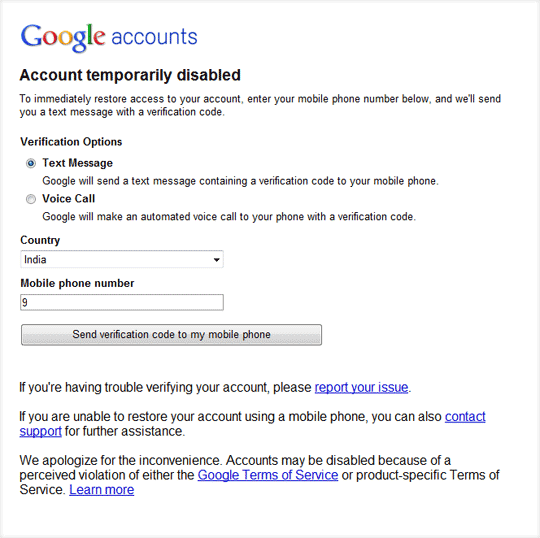
Vous pouvez activer votre compte en suivant quelques étapes de vérification simples. Une fois votre compte actif, vous pouvez rentrer votre nom d'utilisateur et votre mot de passe dans vos paramètres iPhone pour remettre votre application mail sur la bonne voie.

















Blandine Moreau
staff Éditeur
Generally rated4.5(105participated)